Microsoft 365 vs. Dropbox, welches Tool sollen Sie wählen? Weitere Vergleiche, die Ihnen bei der Entscheidungsfindung weiterhelfen können, finden Sie auf unserem Blog:
In einer aktuellen Episode des Podcast „Shift Happens“ von AvePoint erwähnte Autor Ray Wang, inwiefern moderne Technologie für den Erfolg der Remote-Arbeit mitverantwortlich sind. Und in der Tat haben der Aufstieg von Kollaboration-Apps und das Verschwinden von isolierten Plattformen die Art und Weise geprägt, wie Unternehmen das neue hybride Arbeitsmodell umsetzen.
Kollaborationstools haben sich weiterentwickelt. Ermöglichten sie früher bloß simples Filesharing oder einfache Kommunikation, sind sie heute dynamische Tools, die Kommunikation, einfachen und sicheren Austausch von Dateien und gemeinsames Arbeiten vereinen.
In diesem Blog-Beitrag werden wir uns die beiden bei den Nutzern beliebten Kollaborationsplattformen ansehen und herausfinden, wie Ihr Unternehmen von beiden profitieren kann.
Microsoft 365 vs. Dropbox
Microsoft 365 ist eine cloudbasierte Service-Suite, die auf die geschäftlichen Anforderungen von Unternehmen zugeschnitten ist. Sie bietet verschiedene Anwendungen, mit denen Geschäftsanwender zusammenarbeiten, kommunizieren und Daten sicher erstellen und speichern können.
Microsoft bietet mit seinen Lösungen Flexibilität für die Arbeit von Teams. Die Integration der Anwendungen in der Microsoft 365-Suite und anderer Lösungen von Drittanbietern hat eine bessere Zusammenarbeit im Cloud-Arbeitsbereich möglich gemacht.
In diesem Blog-Beitrag konzentrieren wir uns auf die drei wichtigsten Kollaborationsplattformen der Microsoft 365-Suite: OneDrive, SharePoint und Microsoft Teams.
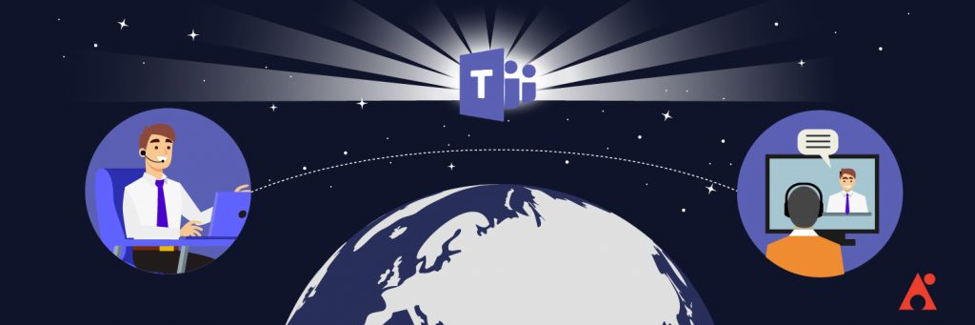
Dropbox hingegen ist ein cloudbasiertes Synchronisierungs- und Speichertool, das Teammitgliedern ermöglicht, ihre Daten abzuspeichern, darauf zuzugreifen, sie zu synchronisieren und miteinander zu teilen. Dropbox bietet sichere Speicher- und Filesharing-Lösungen und hat inzwischen durch die Erweiterung um Integrationen damit begonnen, sich vom einfachen Speichertool zu einer Kollaborationsplattform weiterzuentwickeln.
Um eine bessere Vergleichsgrundlage zwischen beiden Plattformen zu haben, beurteilen wir sie anhand vier zentraler Gesichtspunkte: Zusammenarbeit und Produktivität, Speichermöglichkeiten, Datensicherheit und Integrationen.
1. Zusammenarbeit und Produktivität
Zusammenarbeit und Produktivität gehen Hand in Hand. Ein Raum, in dem ein Team nahtlos zusammenarbeiten kann und in dem die Nutzer gleichzeitig die Möglichkeit haben, sich auf ihre individuellen Aufgaben zu konzentrieren, ist wichtig.
Microsoft 365
In den letzten Jahren hat in der Welt der digitalen Zusammenarbeit ein Wandel stattgefunden – von der Verwendung isolierter Kommunikationsanwendungen hin zu Plattformen mit integrierter Kommunikation und Zusammenarbeit. Diese Veränderung ist am besten bei Microsoft Teams zu erkennen.
Für die Kommunikation stehen Kanäle wie Chats, Anrufe und sogar Screensharing für Demos und Schulungen zur Verfügung, Dateien werden in Echtzeit weitergegeben und Dokumente gemeinsam bearbeitet – alles, ohne dafür von einer App zur anderen wechseln zu müssen. Aufgrund der engen Verknüpfung mit SharePoint und OneDrive können Dateien (Office-Dokumente wie Word- und Excel-Dateien) in der Teams-App aufgerufen und bearbeitet werden, ohne die Plattform verlassen zu müssen.
Zur Vermeidung von Wildwuchs können Teams und Kanäle erstellt werden, damit verschiedene Abteilungen oder Projektteams nahtlos miteinander kommunizieren und Dateien problemlos austauschen können. Das Projektmanagement wird nicht nur durch die genannten Funktionen erleichtert. Auch To-Do-Listen, Kalender und neue Apps wie das Brainstorming-Tool Whiteboard, und das auf Mitarbeitererfahrung und Produktivität der Nutzer fokussierte Viva leisten hier ihren Beitrag.
Da mit der Erstellung eines Teams automatisch die Erstellung einer zugehörigen Office-Gruppe und SharePoint-Site einhergeht, werden alle Dateien spontan und in strukturierter Weise in SharePoint gespeichert. So müssen Sie keinen Speicher bei Drittanbietern kaufen und können Dateien und Ordner komfortabel teilen. Ein Freigabelink ist schnell erstellt und kann über einen Teams-Chat oder direkt per E-Mail an einen oder mehrere Nutzer weitergegeben werden.
Schließlich kann SharePoint Ihnen als Intranet dienen, in dem Ihre Nutzer Zugriff auf alle Unternehmensressourcen sowie interne Nachrichten und Ankündigungen erhalten – alles ohne Umwege direkt über Teams!
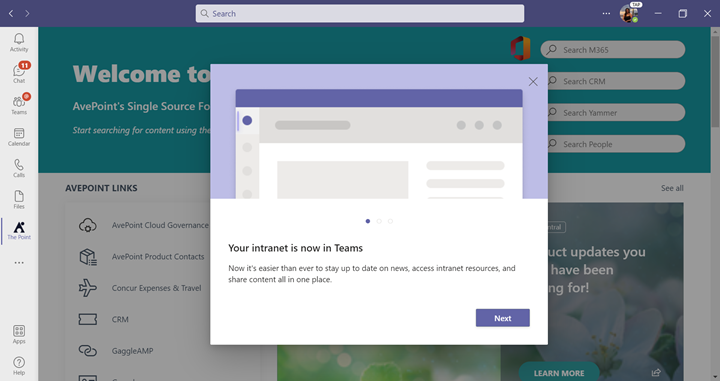
Dropbox
Dropbox ist zwar in erster Linie eine Speicherlösung, bietet aber jetzt auch Tools, mit denen Teams in Echtzeit zusammenarbeiten können. Mit Dropbox Paper können Teammitglieder ganz einfach in einem einzigen Dokument zusammenarbeiten, bearbeiten und brainstormen.
Es gibt verschiedene Vorlagen – von Meetingprotokollen über Brainstorming-Sitzungen bis hin zu To-Do-Listen -, die Sie sowohl für Projekte als auch für einzelne Aufgaben verwenden können. Auch Kalender für Content und soziale Medien sind verfügbar.
Die Zusammenarbeit im Team kann durch folgende Funktionen bereichert werden:
- Gemeinsame Ordner: Erstellen Sie einen Ordner und laden Sie Teammitglieder ein. Jedes Mitglied kann Dateien hinzufügen, Inhalte freigeben und To-do-Listen anlegen. Alle Inhalte werden mit den Dateien der anderen Teammitglieder synchronisiert.
- Gruppen: Erstellen Sie Gruppen, fügen Sie Mitglieder hinzu und verknüpfen Sie die Gruppe dann mit einem freigegebenen Ordner.
Im Hinblick auf Filesharing gewährleistet Dropbox mit komfortablen Abläufen den reibungslosen Austausch von Inhalten. Von kleinen Inhalten wie einzelnen Dokumenten bis hin zu größeren Inhalten wie CAD- und Videodateien – Dropbox Transfer macht die Freigabe von Links einfach.
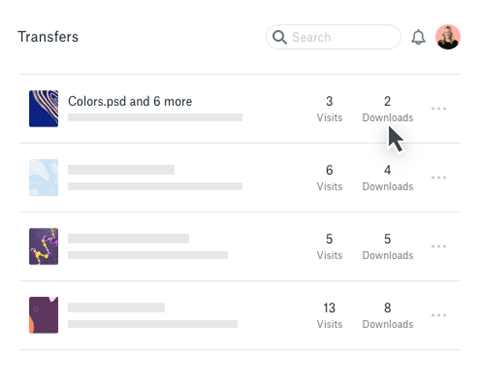
2. Speicher
Unstrukturierte Dateien behindern fast immer die Produktivität und beeinträchtigen in einigen Fällen sogar die Datensicherheit. Zusätzlich zum Speicherplatz muss flexibles Dateimanagement im Angebot enthalten sein, um der gesamten Organisation reibungsloseres Arbeiten in der Cloud zu ermöglichen.
Im Zusammenhang mit dem Speicherplatz sollten wir uns auch ansehen, wie die einzelnen Plattformen Backups und Wiederherstellungsfunktionen ermöglichen.
Microsoft 365
Microsoft bietet verschiedene Pläne mit unterschiedlichen Speicherkontingenten an. Bei den meisten Abonnements verfügt jeder Nutzer standardmäßig über 1 TB OneDrive-Speicher. Dieser kann je nach Tarif und Anzahl der Nutzer auf 5 TB erhöht werden.
Der für Team-Dateien verfügbare Speicherplatz lässt sich an der folgenden Tabelle aus einer Microsoft-Dokumentation ablesen:
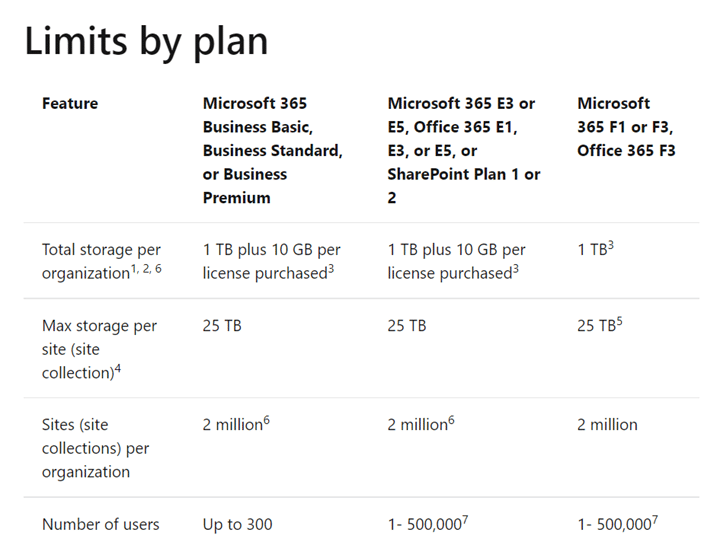
Zudem bieten die einzelnen Apps der Microsoft 365-Suite unterschiedliche Möglichkeiten zur Sicherung und Wiederherstellung von Daten:
- SharePoint: Gelöschte native SharePoint-Dateien werden 93 Tage lang im Papierkorb aufbewahrt und können innerhalb dieses Zeitraums wiederhergestellt werden, bevor sie endgültig gelöscht werden.
- In SharePoint gespeicherte Daten aus anderen Apps: Daten aus anderen mit SharePoint integrierten Apps wie Microsoft Teams, Stream und Yammer werden 30 Tage lang gespeichert, bevor sie endgültig gelöscht werden.
- OneDrive: Für Arbeits- und Schulkonten gilt eine Aufbewahrungsfrist von 93 Tagen, während für persönliche Konten 30 Tage vorgesehen sind.
Weitere Details zur Aufbewahrung in Microsoft 365 finden Sie in diesem Blog-Beitrag.
In puncto Ordnerstrukturen und Organisationssysteme verfügt SharePoint über Sites und Untersites, die für jede Abteilung, jedes Team oder jedes Projekt festgelegt werden können. Innerhalb dieser Sites und Untersites gibt es Ordner und Unterordner für eine bessere Dateistrukturierung (OneDrive arbeitet ebenfalls mit Ordnern und Unterordnern). Einzelne Dateien verfügen auch über Metadaten, die den Nutzern helfen, ein Dokument besser zu verstehen, ohne es öffnen zu müssen.
Mithilfe dieser Funktionen können Teams sofort ihre Arbeit aufnehmen und vermeiden den mit der Suche nach spezifischen Dateien verbundenen Zeitaufwand.
Dropbox
Ursprünglich bot Dropbox sowohl für den Standard- als auch für den Advanced-Tarif 5 TB Speicherplatz an. Nun hat Dropbox den Speicherplatz für den Advanced-Tarif auf unbegrenzt erhöht. Sobald die 5 TB-Speicherobergrenze erreicht ist, können sich Teams jetzt an Dropbox wenden, um zusätzlichen Speicherplatz anzufordern.
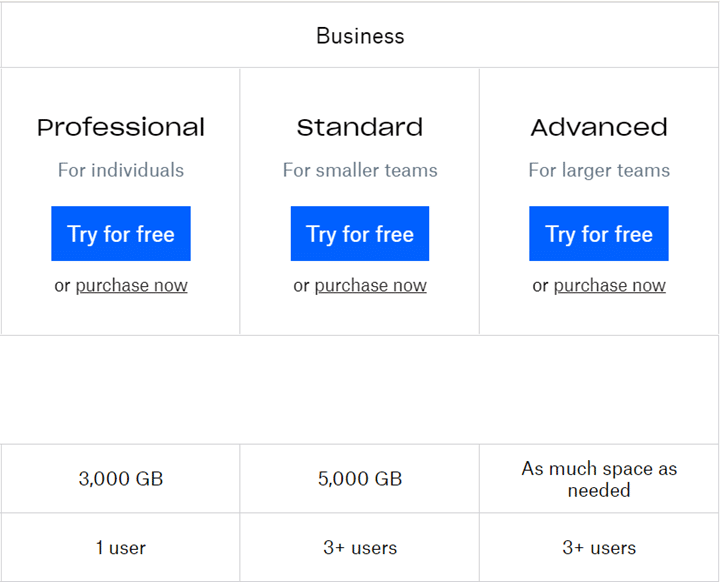
Dropbox sichert standardmäßig alle Ihre einzelnen Dateien und früheren Dateiversionen für bis zu 180 Tage (für Business-Nutzer). Dies geschieht über die Delta Sync-Funktion von Dropbox, die Ihre Dateien schrittweise synchronisiert und sichert.
Dateien können Sie über die Seite „Gelöschte Dateien“ auf dropbox.com oder mit Dropbox Rewind wiederherstellen. Letzteres bietet Ihnen die Möglichkeit, einen Wiederherstellungszeitpunkt für einen ganzen Ordner oder Ihr gesamtes Dropbox-Konto auszuwählen, falls es zu Malware-Vorfällen oder Ausfallzeiten gekommen ist.
Darüber hinaus bietet Dropbox einige Funktionen zur Speicherplatzeinsparung an:
- Smart Sync: Dropbox speichert automatisch alle Ihre Dateien online, damit Sie Platz auf Ihrem Computer sparen können. Laden Sie einfach die Dateien herunter, die Sie offline verwenden möchten.
- Selektive Synchronisierung: Legen Sie fest, welche Dateien Sie online oder offline speichern möchten.
Während SharePoint nach Sites und Untersites, dann nach Ordnern und Dateien und dann nach Metadaten strukturiert ist, belässt es Dropbox allgemein bei strukturierten Ordnern und Unterordnern, die nach Teams, Abteilungen oder Projekten unterteilt werden können.
3. Datensicherheit
Filesharing ist komfortabel und fördert die Produktivität. Dennoch sollten angemessene Maßnahmen ergriffen werden, um den unbefugten Zugriff auf sensible und geschäftskritische Inhalte zu verhindern.
Microsoft 365
Die Cloud-Infrastruktur von Microsoft spielt eine große Rolle bei der Sicherung von Daten in der gesamten Microsoft 365-Suite, einschließlich Microsoft Teams, OneDrive, SharePoint und all den anderen damit verbundenen und integrierten Anwendungen. Die Cloud-Anwendungen werden regelmäßig auf Einhaltung von Standards wie ISO, HIPAA, FedRAMP und SOC geprüft.
Eine zugrunde liegende Schutzebene namens „Microsoft Information Protection“ wird über Sicherheitsanwendungen wie Data Loss Protection genutzt, damit Administratoren sensible Daten proaktiv überwachen und schützen können. Zugriffskontrollen, Einstellungen für die gemeinsame Nutzung durch Gäste und Externe, Identitätsauthentifizierung und Sicherheitseinstellungen für den Datenschutz können reguliert werden, sodass die allgemeine Unternehmenssicherheit gewährleistet ist.
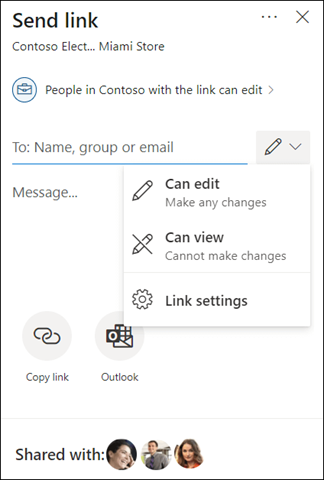
Es können auch granulare Kontrollen konfiguriert werden, sei es für bestimmte Anwendungen, Geräte oder Dateien:
- Berechtigungen: Durch das Anpassen granularer Berechtigungen können Sie wählen, ob Sie den Zugriff auf eine ganze SharePoint-Site oder lediglich ein bestimmtes Dokument erteilen möchten oder bestimmten Geräten die Zugriffsberechtigung entziehen möchten.
- Zugriff: Im Admin Center können Sie Freigabeeinstellungen auf Personen in Ihrer Organisation begrenzen, um sichere Freigaben zu gewährleisten. Nutzer können auch auswählen, in welchem Ausmaß sie anderen Nutzern den Zugriff über Freigabelinks erteilen möchten, ob schreibgeschützt oder mit Erlaubnis zur Bearbeitung.
OneDrive verfügt außerdem über Funktionen zum Festlegen von Ablaufdaten für Links und Passwörter, damit persönliche Dateien sicher freigegeben werden können.
Dropbox
Dropbox bietet mehrere Schutzschichten in einer verteilten, zuverlässigen Cloud-Infrastruktur und befolgt außerdem internationale Vorschriften wie GDPR und HIPAA.
Im Hinblick auf die sichere Freigabe von Dateien sind gewisse Zugriffskontrollen möglich:
- Freigabeoptionen und -kontrollen: Für Freigabe-Links können schreibgeschützter Zugriff, Passwörter und Ablauftermine festgelegt werden. Auch die Deaktivierung von Downloads ist möglich. Links laufen in der Regel nach sieben Tagen ab, doch die Frist kann auf 90 Tage oder sogar ein Jahr verlängert werden, solange das Ziel des Links noch erreichbar ist.
- Granulare Datei- oder Ordnerberechtigungen: Sie können bestimmte Unterordner oder einzelne Dateien freigeben, ohne Zugriff auf den gesamten Ordner zu gewähren.
Zudem verfügt Dropbox über eine Remote-Wipe-Funktion, mit der Sie alle Dropbox-Daten auf einem gefährdeten Gerät löschen können. Wie bei Microsoft 365 erhalten auch Dropbox-Administratoren Sicherheits- und Zugriffskontrollen, um Kontoaktivitäten zu überwachen und zu verhindern, dass sich böswillige Konten anmelden.
Schließlich verfügt Dropbox über eine spezielle Funktion namens Vault, in der sensible Informationen gesichert werden können. Dabei handelt es sich um einen PIN-geschützten Ordner in Ihrem Dropbox-Konto, auf den Sie jederzeit und von jedem Gerät aus zugreifen können. Leider steht diese Funktion nur für persönliche Dropbox-Konten zur Verfügung und nicht für Konten mit einem Business-Tarif.
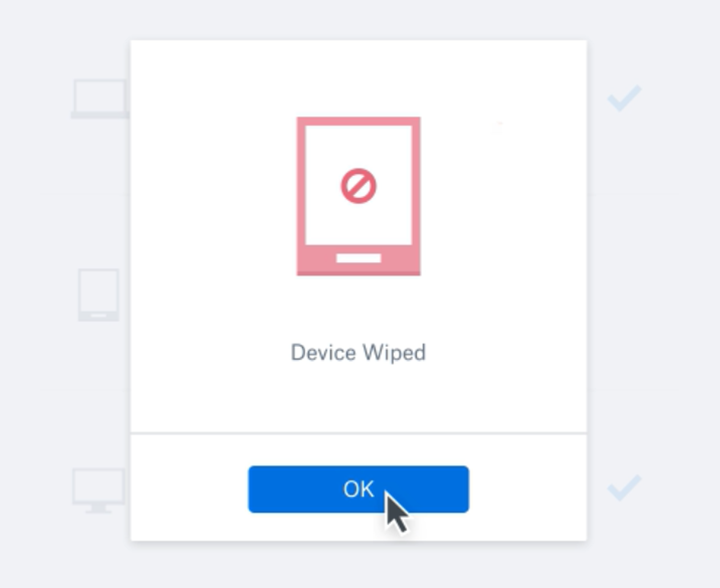
4. Integrationen
Wie wir bereits erwähnt, bevorzugen Unternehmen heute umfassende Plattformen gegenüber isolierten Lösungen. Um die Zusammenarbeit und die Geschäftsprozesse in der Cloud zu verbessern, ist die Integration von entscheidender Bedeutung.
Microsoft 365
Microsoft hat die gesamte Suite nicht nur für die Zusammenarbeit integriert, sondern auch, um die verschiedenen Geschäftsanforderungen der verschiedenen Abteilungen zu erfüllen. Werfen wir einen Blick auf einige bemerkenswerte Integrationen, die Sie über Microsoft Teams, SharePoint und OneDrive nutzen können:
- Power Platform: Power Automate kann verwendet werden, um Arbeitsabläufe zu automatisieren, Power Apps können verwendet werden, um No-Code- oder Low-Code-Apps zu erstellen, die speziell auf Ihr Unternehmen zugeschnitten sind und in Teams angezeigt werden können, und Power BI kann wertvolle Erkenntnisse liefern, um den Geschäftswert zu steigern.
- Andere Apps in der Microsoft-Suite wie Stream, Sway oder Lists
- Drittanbieter-Apps, etwa Marketing- und Vertriebsanwendungen wie Trello, Zapier, Adobe Creative Cloud und viele mehr
Dropbox
Dropbox hat sich mit verschiedenen anderen App-Anbietern zusammengeschlossen, um seine Plattform zu einer besseren Lösung für die Zusammenarbeit zu machen. Produktivitätssoftware, Kommunikationstools und E-Mail-Apps wie Trello, Zapier, Salesforce, Slack, Gmail, Outlook und Zoom können jetzt über Ihr Dropbox-Konto genutzt werden.
Dropbox Extensions, d.h. Integrationen von Drittanbietern, mit denen Aktionen wie das Bearbeiten eines PDFs, das Signieren eines Dokuments oder das Bearbeiten von Videoinhalten durchgeführt werden können, sind auch für Nutzer der Dropbox-Tarife Basic, Plus und Professional verfügbar. Unternehmen mit einer Dropbox Business-Lizenz und mehr als 500 Mitgliedern wird jedoch empfohlen, sich an das Dropbox Customer Success Team zu wenden.
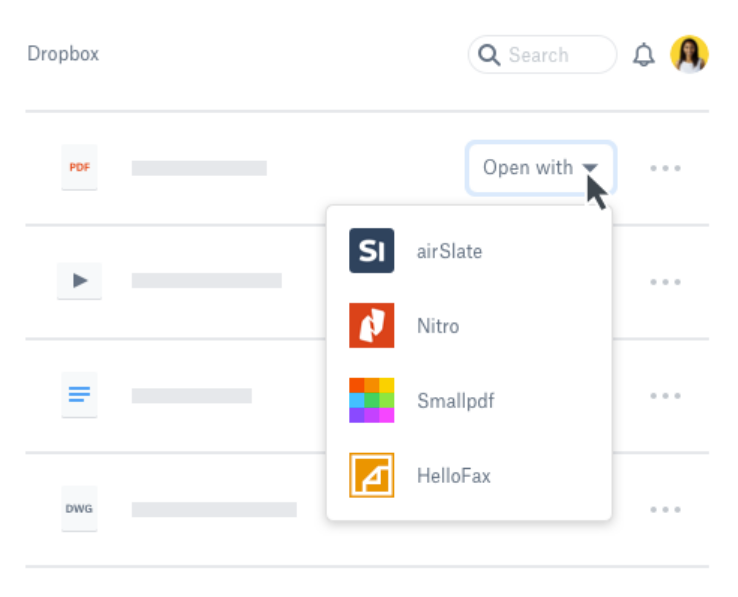
Fazit
Obwohl es Spaß machen kann, Microsoft 365 und Dropbox miteinander zu vergleichen, steht eines fest: Beide Unternehmen bringen unterschiedliche Werte mit. Während Microsoft ein Experte in der Branche ist, hat Dropbox gerade erst damit begonnen, eine integrierte und umfassende Plattform für die Zusammenarbeit anzubieten.
Von beiden Lösungen kann man definitiv mehr erwarten, aber dank der Führungsrolle und Innovation, die Microsoft über Jahrzehnte hinweg unter Beweis gestellt hat, hat die Reife seiner Plattform mehr Unternehmen dabei geholfen, ihre digitale Transformation zu beschleunigen als jeder andere Anbieter in diesem Bereich.
Bei der Suche nach der besten Technologielösung, die Ihnen zum Erfolg verhelfen kann, sollten Sie stets die Anforderungen Ihres Unternehmens analysieren und sich für eine bewährte Technologie entscheiden, die Sie ans Ziel bringt.
Abonnieren Sie unseren Blog, um keine Beiträge zum Thema Microsoft 365 vs. Dropbox zu verpassen.

